Die Emote Wall ist ein unterhaltsames Tool, um die Interaktion mit deinem Publikum in Streams zu maximieren. Lass uns in dieser Anleitung Schritt für Schritt durchgehen, wie du die Emote Wall in Streamlabs OBS einrichten und optimal anpassen kannst, sodass dein Streaming-Erlebnis bereichert wird.
Wichtigste Erkenntnisse
- Die Emote Wall zeigt Emotes aus dem Chat an, basierend auf bestimmten Einstellungen.
- Wichtige Einstellungen sind die Dauer der Emote-Anzeige, die Größe der Emotes sowie die Aktivierung von Combo-Required und Ignore Duplicates.
- Optimalen Bildschirmplatz für die Emote Wall zu nutzen, verbessert die Sichtbarkeit und Interaktivität.
Schritt-für-Schritt-Anleitung
Zuerst musst du entscheiden, in welcher Szene du die Emote Wall hinzufügen möchtest. Wähle also links im Streamlabs OBS deine gewünschte Szene aus.
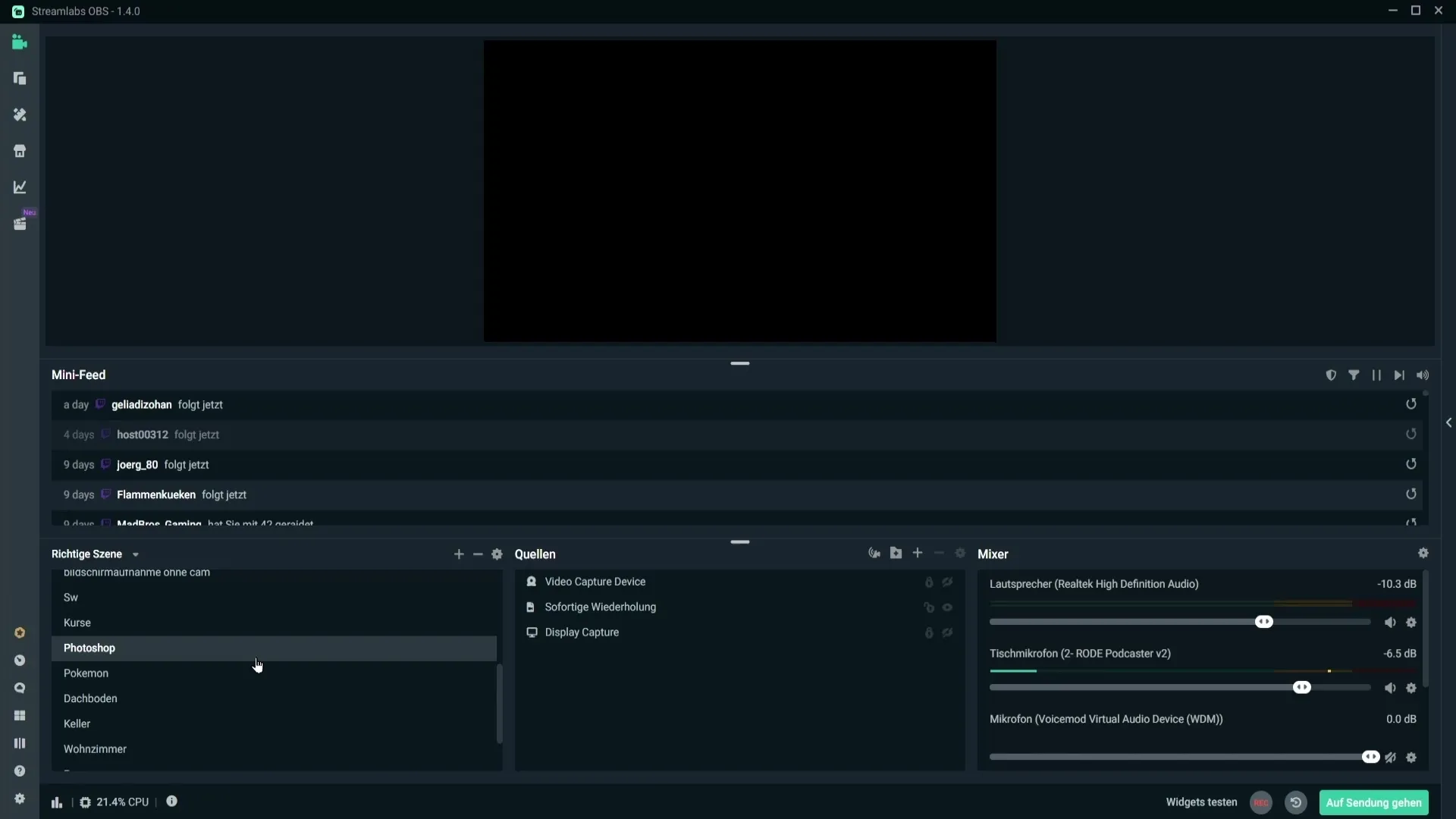
Jetzt ist es an der Zeit, die Emote Wall hinzuzufügen. Klicke im Quellen-Bereich auf das Pluszeichen. Suche nach der Emote Wall und wähle sie aus.
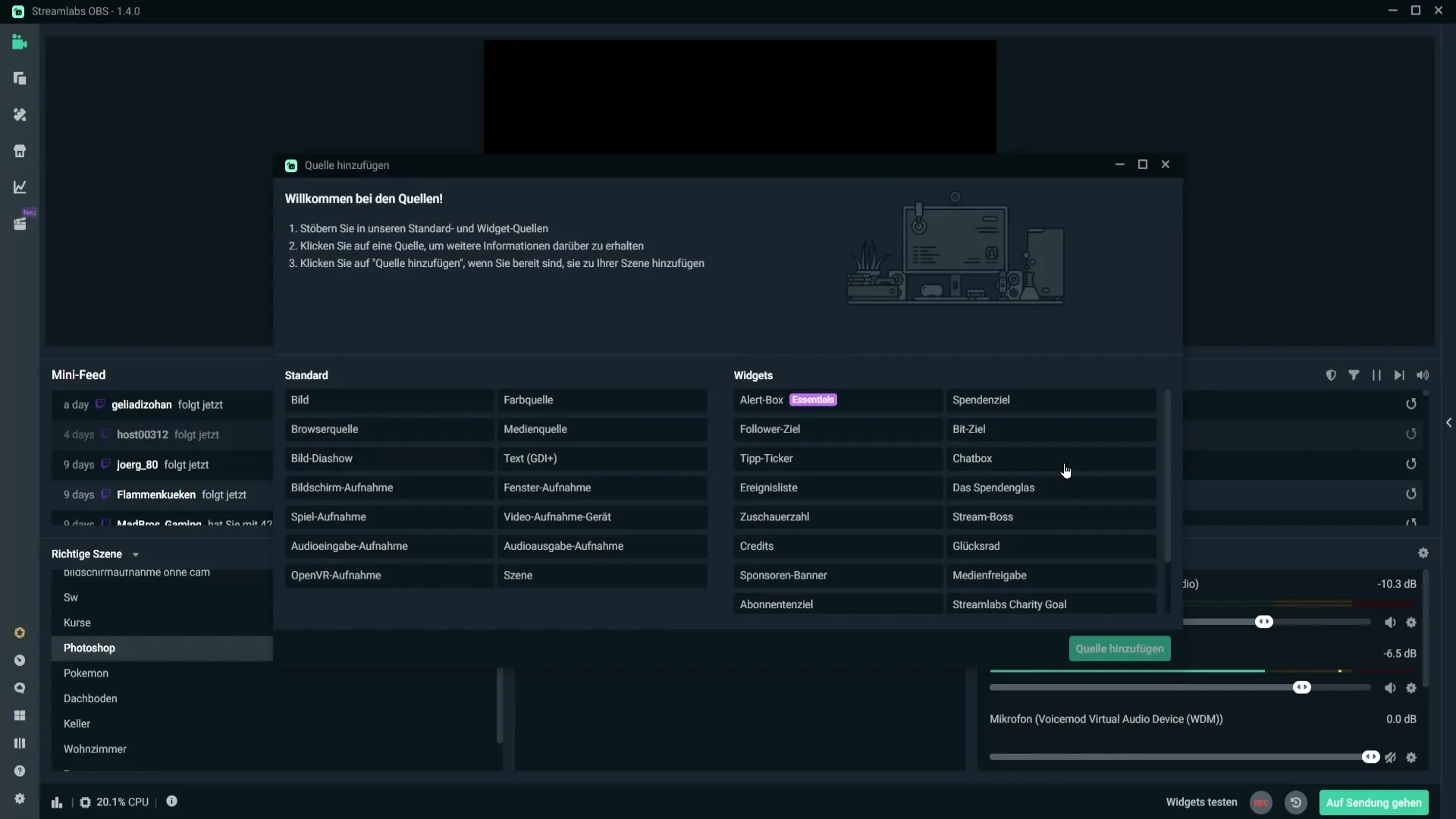
Nun gebe der neuen Quelle einen sinnvollen Namen, damit du später die Übersicht behältst. Klicke dann auf "Quelle hinzufügen", um die Emote Wall zu aktivieren.
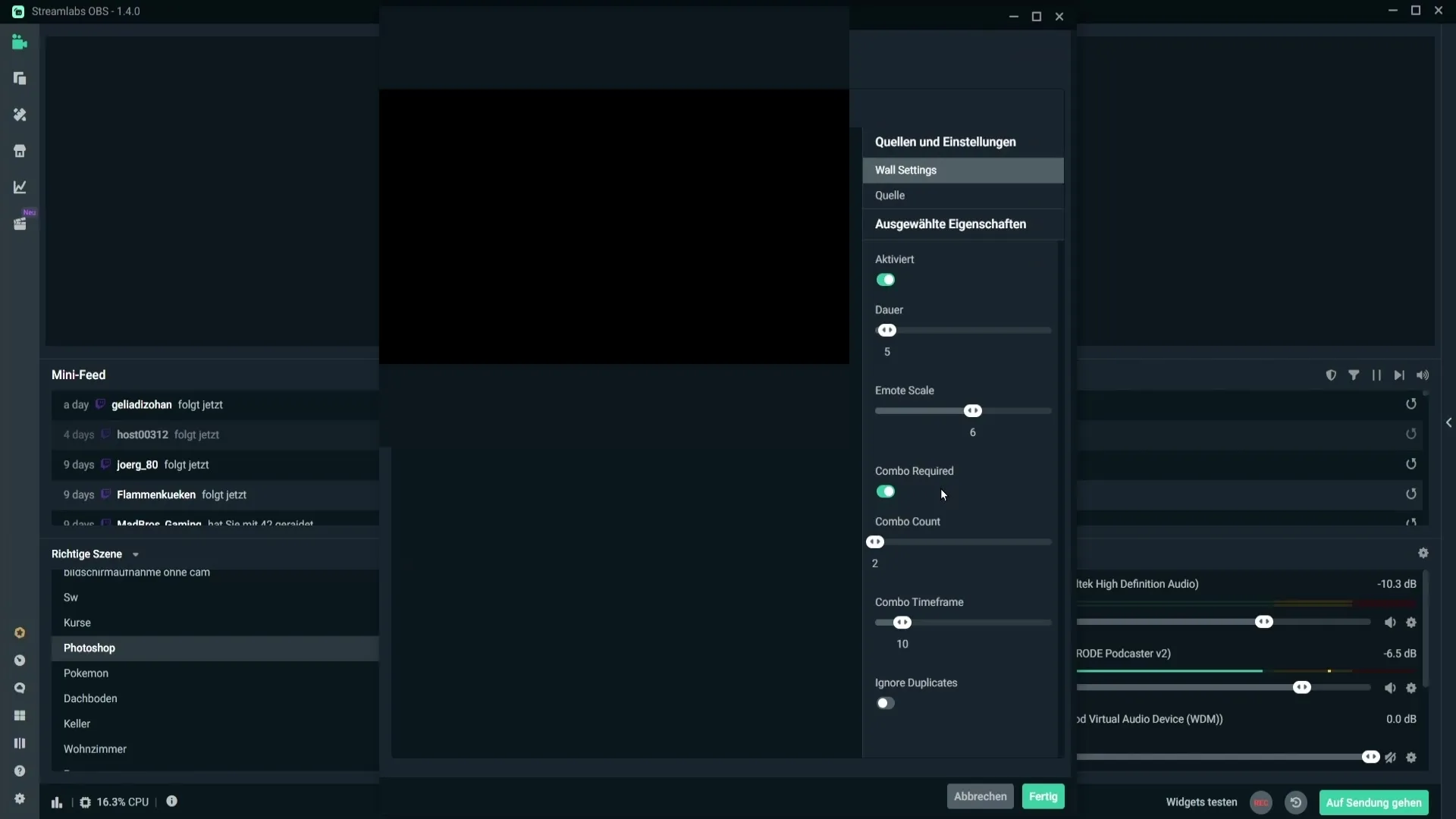
Sobald die Emote Wall hinzugefügt wurde, kannst du einige grundlegende Einstellungen vornehmen. Eine der ersten Optionen betrifft die Dauer, für die die Emotes im Stream sichtbar bleiben. Aktuell ist die Dauer auf 5 Sekunden eingestellt, was für die meisten Streams gut geeignet ist.
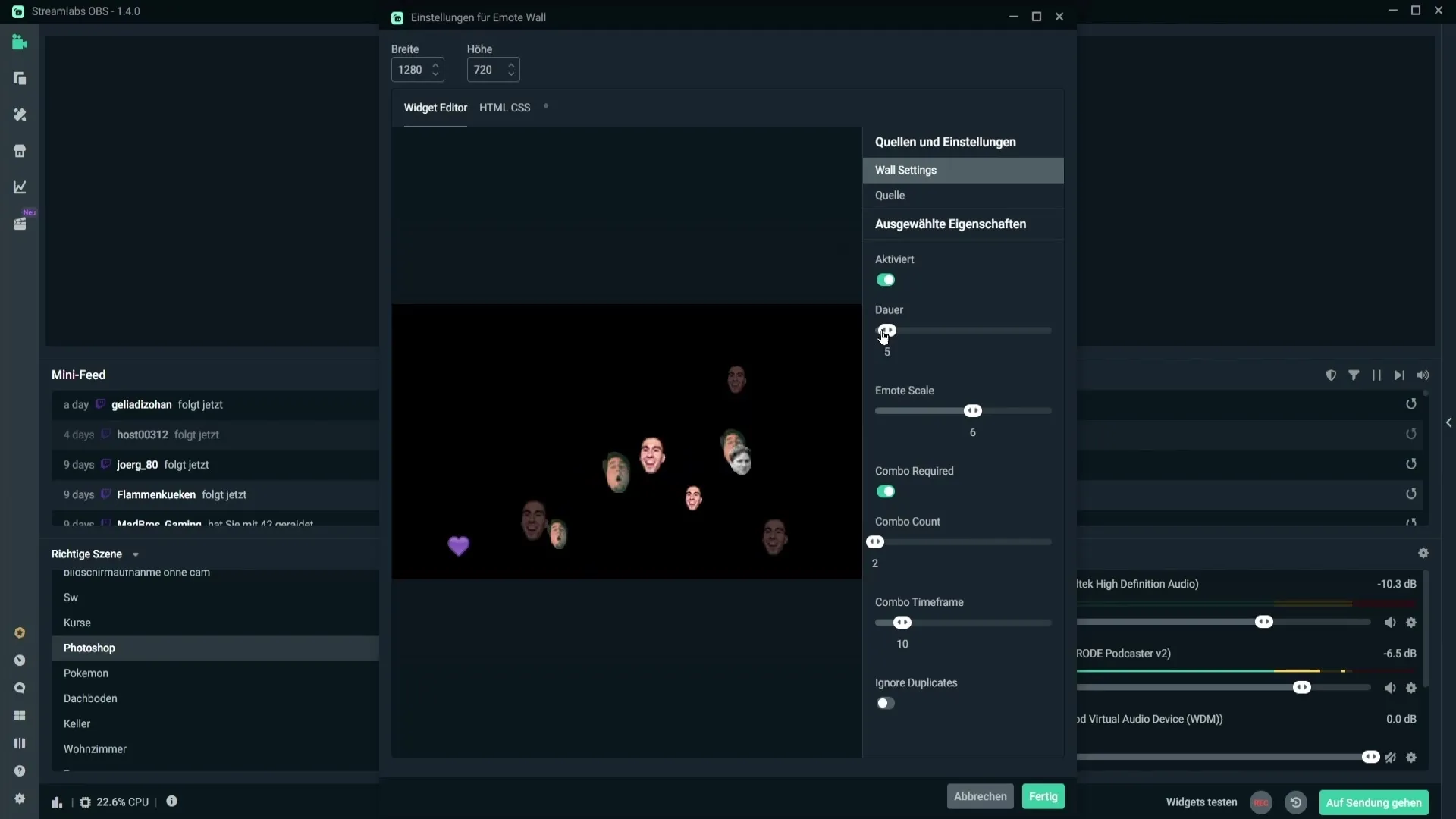
Darüber hinaus kannst du die Größe der Emotes anpassen. Schiebe den Regler nach oben, um die Emotes zu vergrößern, oder nach unten, um sie zu verkleinern. Eine Größe von etwa 6 oder 7 ist empfehlenswert, um eine gute Sichtbarkeit zu gewährleisten.
Ein nächster entscheidender Punkt ist die Einstellung "Combo required". Dies bedeutet, dass Zuschauer eine bestimmte Anzahl an Emotes in den Chat senden müssen, bevor sie auf der Emote Wall angezeigt werden. Wenn du diese Funktion aktivierst, musst du mindestens zwei identische Emotes schreiben, damit sie angezeigt werden.
Die nächstfolgende Einstellung ist die Combo-Timeout-Dauer. Hier legst du fest, in welchem Zeitrahmen die Combo ausgeführt werden muss, um gezählt zu werden. Wenn du beispielsweise den Wert auf 10 Sekunden setzt, müssen die Zuschauer innerhalb dieser Zeitspanne das gleiche Emote erneut posten, damit es angezeigt wird.
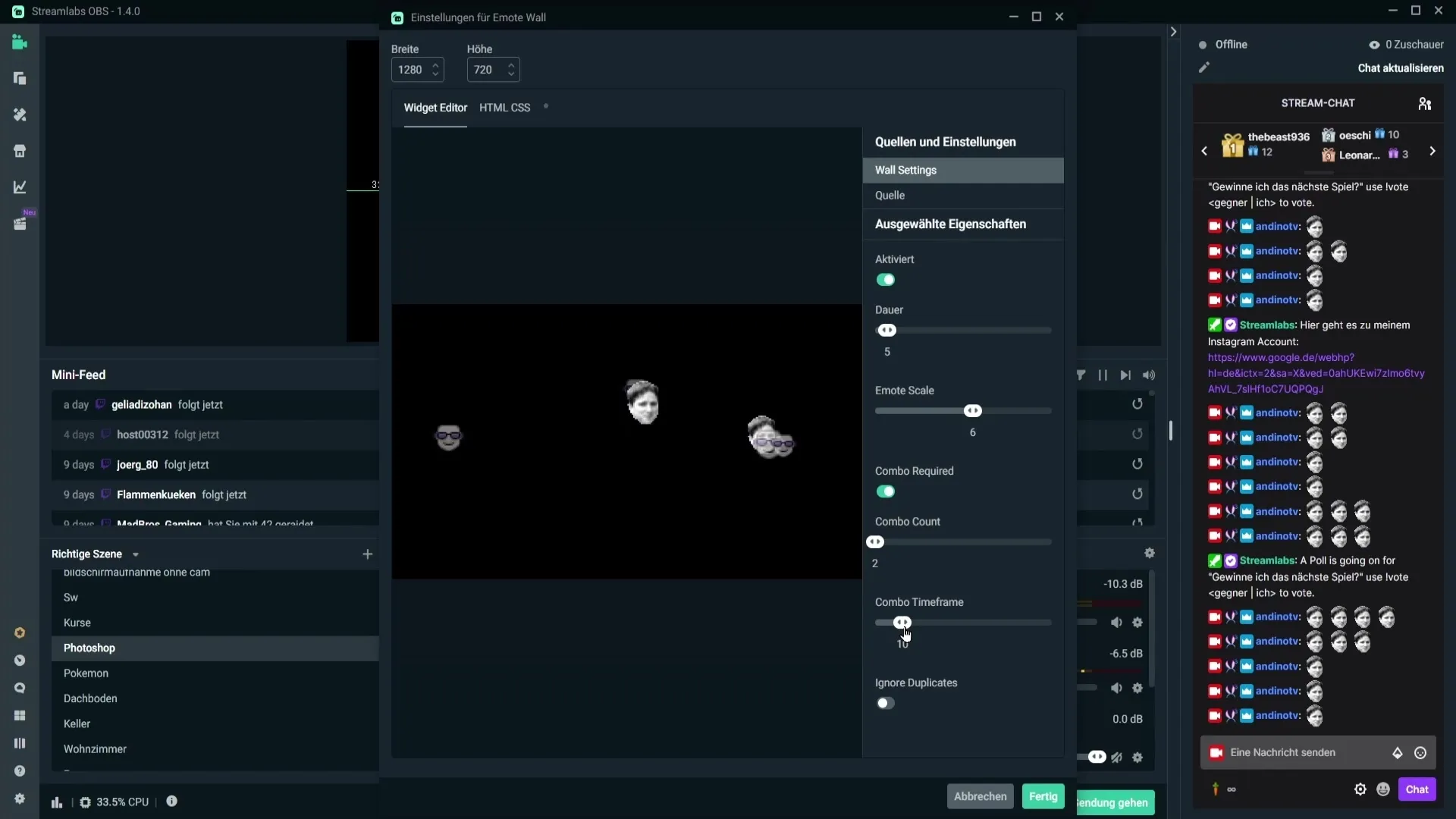
Bevor du weiter machst, achte darauf, die Emote Wall auf den gesamten Bildschirm zu strecken. Dazu mach einfach einen Rechtsklick auf die Emote Wall und wähle die Option, um sie auf den Bildschirm zu strecken. Damit wird sichergestellt, dass die Emote Wall optimal im Stream dargestellt wird.
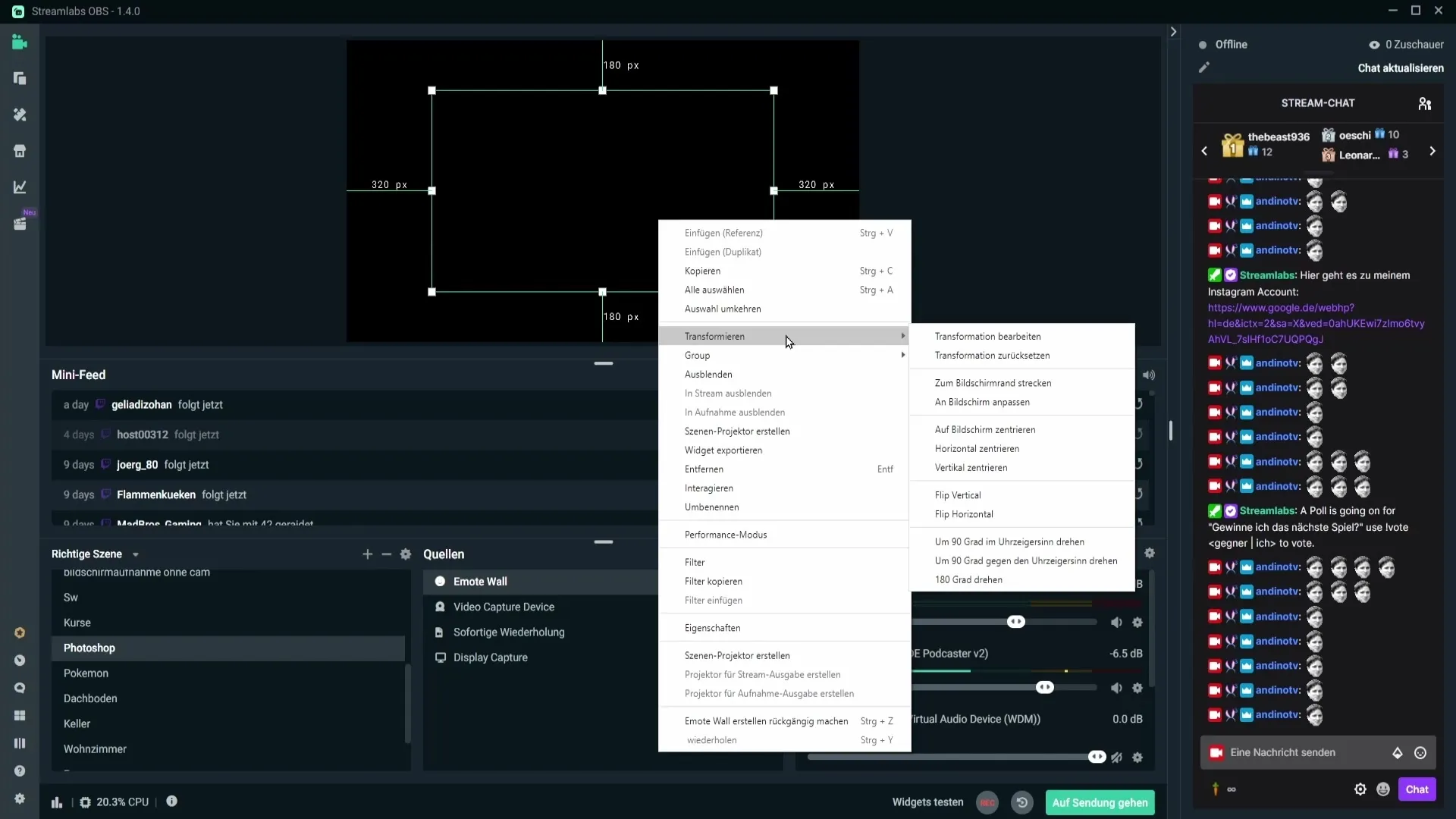
Wenn du die Combo required-Funktion nicht aktivierst, benötigen die Zuschauer nur ein einziges Emote im Chat, um es auf der Emote Wall zu sehen.
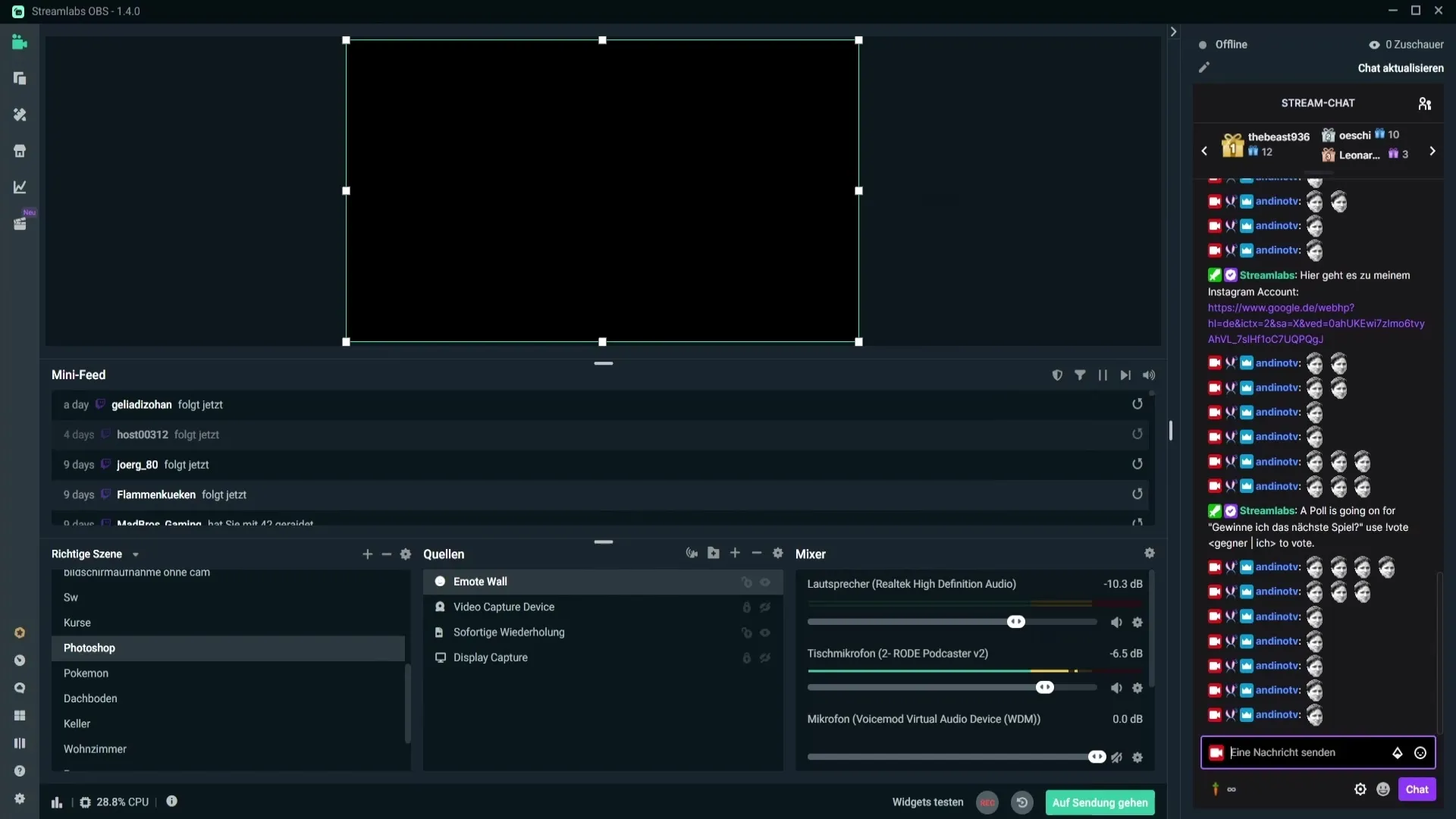
Zusätzlich gibt es die "Ignore duplicates"-Funktion, die es dir erlaubt, doppelt gesendete Emotes zu ignorieren oder anzuzeigen. Ist diese Funktion aktiviert, wird bei mehrfacher Nutzung des gleichen Emotes nur ein Emote angezeigt.
Achte darauf, auch die restlichen Einstellungen der Quelle zu überprüfen. Manche Optionen, wie benutzerdefinierte FPS oder Audioeinstellungen, sind für die Emote Wall nicht besonders relevant. Wenn du dir bezüglich CSS nicht sicher bist, solltest du diese Option nicht verändern.
Eine wichtige Einstellung ist „Browser beim Szenenwechsel aktualisieren“. Diese sorgt dafür, dass die Emote Wall bei einem Wechsel der Szene aktualisiert wird, was eventuelle Anzeigefehler minimiert.
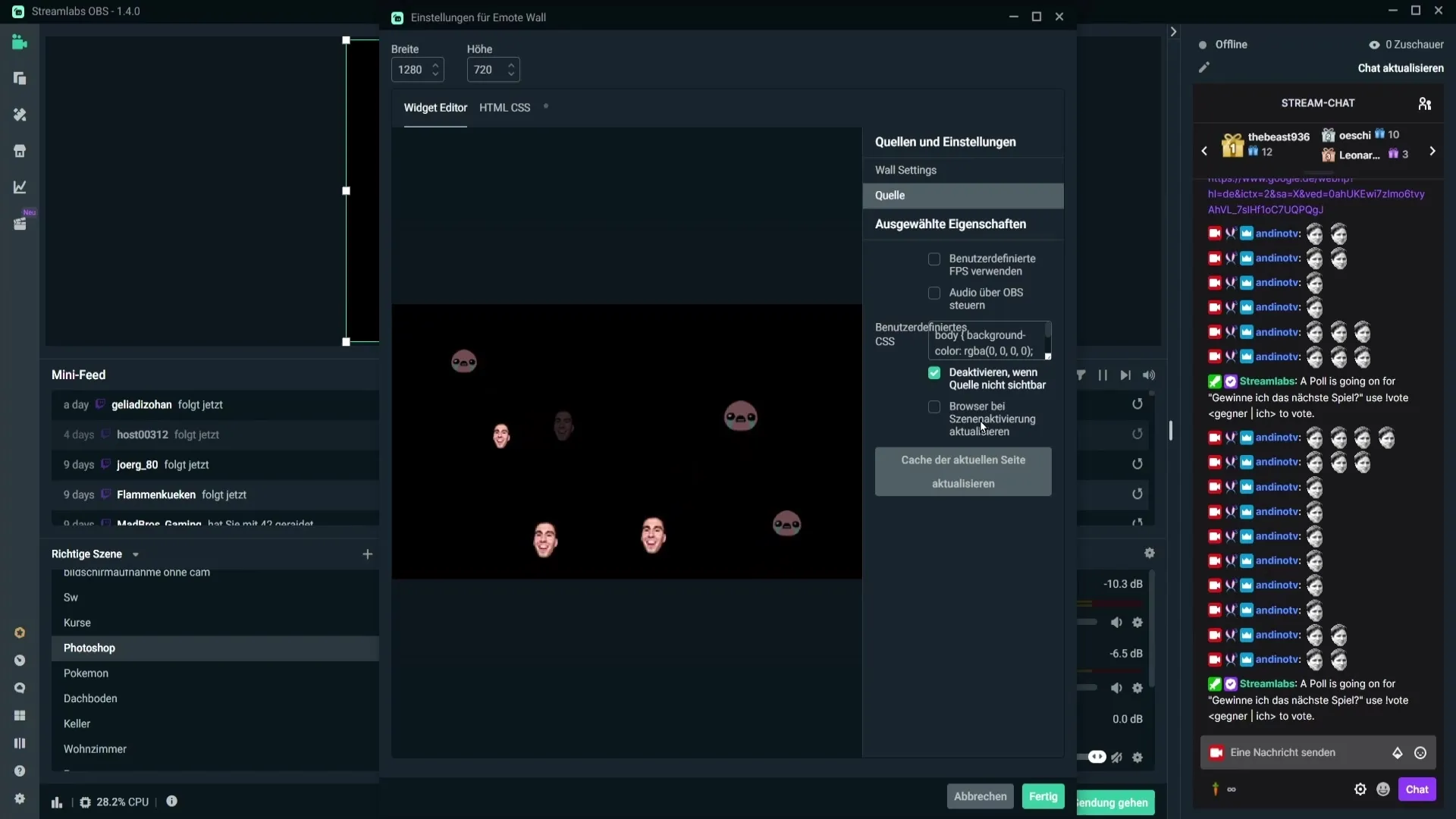
Wenn alles konfiguriert ist und du keine weiteren Fehler siehst, klick auf „Fertig“, um deine Emote Wall lauffähig zu machen.
Zusammenfassung - Emote Wall hinzufügen und optimal einstellen in Streamlabs OBS
Die Emote Wall ist ein unterhaltsames und interaktives Widget in Streamlabs OBS. Mit den richtigen Einstellungen kannst du die Engagement-Raten deines Streams erhöhen und die Atmosphäre verbessern. Achte darauf, die passenden Optionen für deine spezielle Situation auszuwählen.
FAQ
Wie füge ich die Emote Wall hinzu?Gehe im Quellen-Bereich auf das Pluszeichen und wähle die Emote Wall aus.
Wie kann ich die Größe der Emotes ändern?Verwende den Regler in den Einstellungen, um die Emote-Größe anzupassen.
Was ist die Combo required-Funktion?Diese Funktion zwingt Zuschauer, eine bestimmte Anzahl von Emotes zu schreiben, bevor sie auf der Emote Wall erscheinen.
Was macht die Ignore duplicates-Funktion?Aktiviert, wird nur ein Emote angezeigt, auch wenn es mehrfach im Chat gesendet wird.
Wie stretche ich die Emote Wall auf den gesamten Bildschirm?Rechtsklicke auf die Emote Wall und wähle die Option, sie auf den Bildschirm zu strecken.


